CAD怎样修改背景颜色(cad怎样改背景颜色教程)
本文讲解:“CAD怎样修改背景颜色(cad怎样改背景颜色教程)”以下是相关内容。
CAD的背景颜色也不是一成不变的,早期版本默认背景颜色是黑色,到高版本颜色稍微变浅了一些,虽然修改背景颜色的操作并不复杂,但由于CAD提供的颜色选项很多,对于初学者来说确实不太容易。
有人不希望CAD默认的背景颜色,有人觉得默认背景色不利于保护眼睛,因此想更换一下背景颜色。修改背景颜色的操作捕捉如下:
1、 输入OP回车,或在命令单击鼠标右键后在菜单中点“选项”,打开选项对话框。
2、 在对话框顶部点“显示”选项卡,找到“颜色”按钮,单击颜色按钮就可以打开颜色设置的对话框,如下图所示。
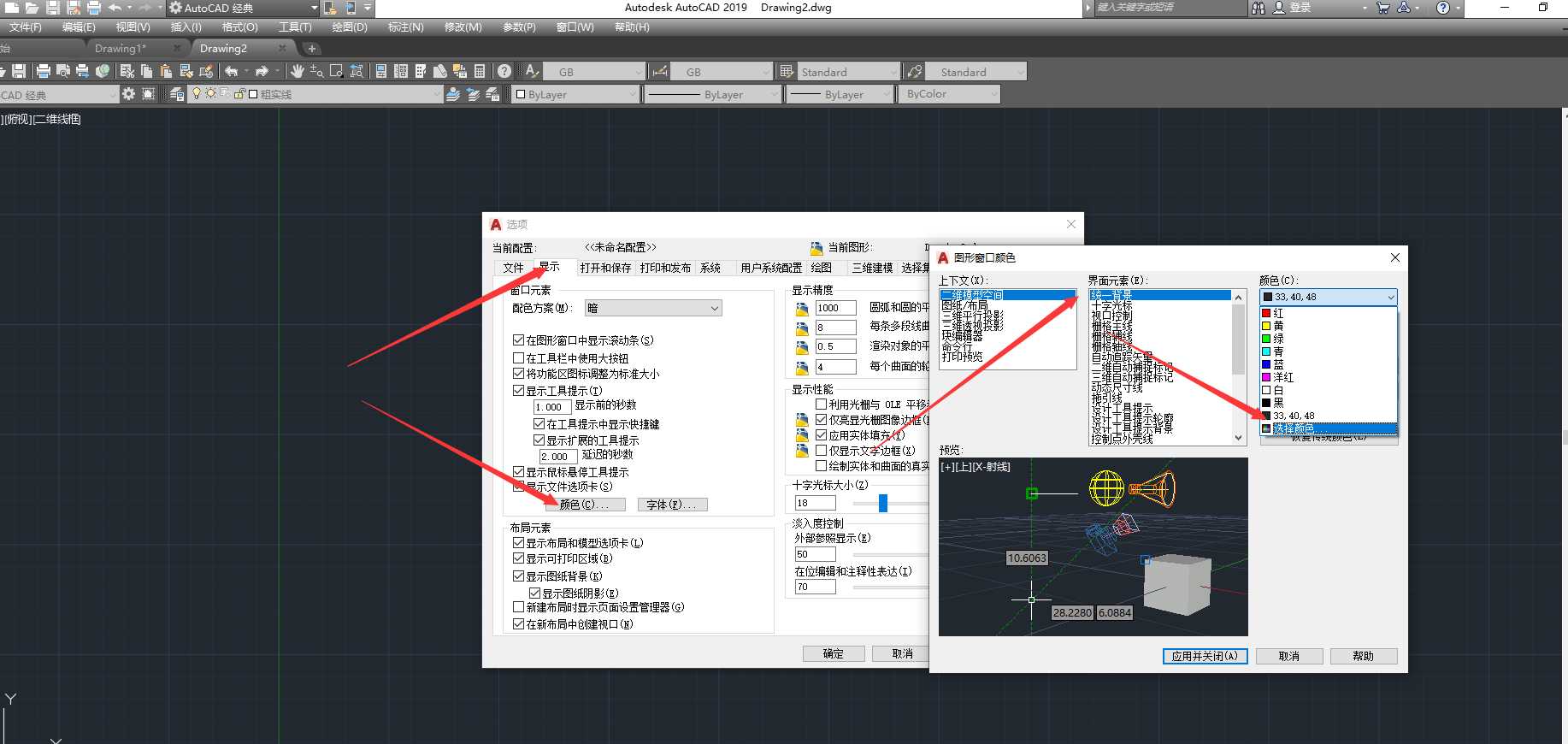
3,通过“选择颜色” 在对话框中我们可以直接输入颜色的色调、饱和度、亮度值,也可以在地下直接输入颜色的RGB值,或者直接用光标在样板上点取需要的颜色,设置好有点确定即可。

4,修改图纸/布局的背景颜色也是一样的方法。
温馨提示
以上就是“CAD怎样修改背景颜色(cad怎样改背景颜色教程)”这篇文章的所有内容了,相信大家也都认真的看完了,如果大家还有不懂的问题,可以通过搜索来获取更多相关的内容,最后记得给小编点个赞以及收藏内容。免责声明:
1、本站所有资源文章出自互联网收集整理,本站不参与制作,如果侵犯了您的合法权益,请联系本站我们会及时删除。
2、本站发布资源来源于互联网,可能存在水印或者引流等信息,请用户擦亮眼睛自行鉴别,做一个有主见和判断力的用户。
3、本站资源仅供研究、学习交流之用,若使用商业用途,请购买正版授权,否则产生的一切后果将由下载用户自行承担。
4、侵权违法和不良信息举报 举报邮箱:cnddit@qq.com


还没有评论,来说两句吧...